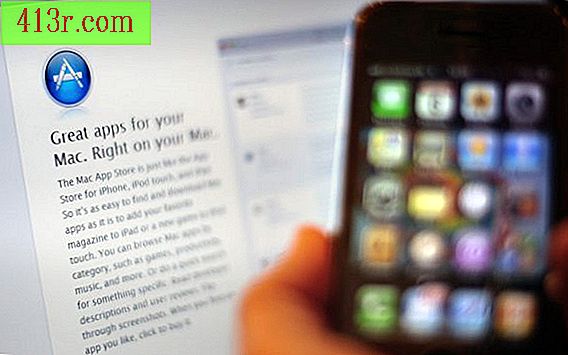Como instalar diferentes screensavers no meu Kindle

Passo 1
Pressione o botão “Iniciar” no seu Kindle, pressione o botão “Menu” e selecione “Configurações”. Na parte inferior direita da tela, verifique se ele mostra "Version: Kindle 2.3".
Passo 2
Visite http://www.charles-reace.com/Kindle_Hacks/ no seu navegador, e baixe "screensaverhack-0.1.zip" no seu disco rígido.
Passo 3
Descompacte ou extraia os arquivos usando o Windows Explorer ou qualquer ferramenta de software para descompactá-los, como o 7bitip grautito disponível em 7zip.com.
Passo 4
Localize o arquivo certo para o seu tipo de Kindle: update_screensaverhack-install-dx.bin para o Kindle DX update_screensaverhack-install-k2.bin para o Kindle 2 US update_screensaverhack-install-k2i.bin para o Kindle International (global)
Passo 5
Conecte seu Kindle ao seu computador usando o cabo USB. Se lhe for perguntado como abrir o dispositivo, selecione a opção "Visualizar pastas".
Passo 6
Copie o arquivo bin apropriado da etapa 4 para a pasta principal do nível superior em seu dispositivo Kindle. Copie apenas o que é específico para o seu Kindle, não o resto.
Passo 7
Abra a pasta "system" no seu Kindle e crie uma nova pasta dentro chamada "screen_saver" sem aspas.
Passo 8
Copie as imagens do seu novo protetor de tela para a pasta screen_saver. Certifique-se de que as suas imagens tenham um tamanho de 600 por 800 pixels e no formato PNG.
Passo 9
Desconecte seu Kindle do cabo USB, pressione o botão "Iniciar" e depois "Menu".
Passo 10
Selecione "Configurações", pressione o botão "Menu" novamente e selecione "Atualizar seu Kindle". Quando a atualização terminar, o Kindle será reinicializado e você verá que seus protetores de tela personalizados serão usados.